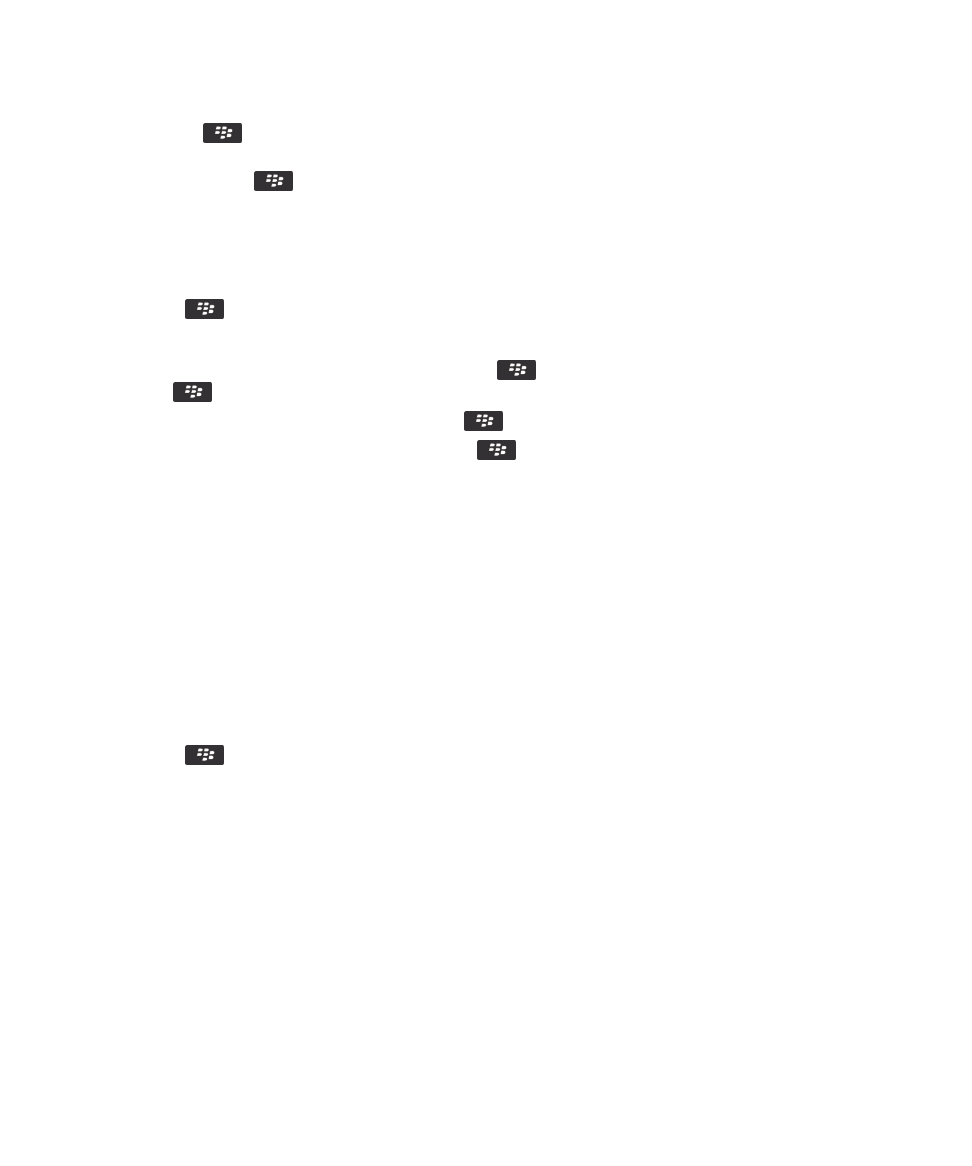
Tìm kiếm số liên lạc
Bạn có thể tìm kiếm các số liên lạc trong danh sách liên lạc hoặc, nếu tài khoản email của bạn sử dụng BlackBerry
Enterprise Server, bạn cũng có thể tìm kiếm các số liên lạc trong danh sách liên lạc của tổ chức của bạn.
1.
Trên màn hình chính, hãy nhấp vào biểu tượng Danh bạ.
• Để tìm kiếm số liên lạc trong danh sách địa chỉ liên hệ của bạn, hãy nhập đầy đủ hoặc một phần tên của số
liên lạc đó.
• Để tìm kiếm số liên lạc trong danh sách địa chỉ liên hệ của tổ chức của bạn, hãy nhấp Tìm kiếm từ xa. Nhập
đầy đủ hoặc một phần tên của số liên lạc đó. Nhấp OK.
2.
Chọn một số liên lạc.
3.
Bấm phím
.
• Để xem thông tin cho một số liên lạc, hãy nhấp vào Xem.
• Để thêm một số liên lạc từ danh sách địa chỉ liên hệ của tổ chức của bạn vào danh sách địa chỉ liên hệ của
bạn, hãy nhấp vào Thêm vào danh bạ.
• Để thêm tất cả các số liên lạc trong danh bạ từ danh sách địa chỉ liên hệ của tổ chức của bạn vào danh sách
địa chỉ liên hệ của bạn, hãy nhấp Thêm tất cả vào danh bạ.
• Để xem 20 kết quả tìm kiếm tiếp theo trong danh sách liên lạc của tổ chức của bạn, hãy nhấp Nhận thêm kết
quả.
• Để thu hẹp kết quả tìm kiếm khi tên của một số liên lạc có nhiều kết quả tìm kiếm, hãy chọn tên của số liên
lạc đó. Nhấp Giải quyết.
• Để xóa kết quả tìm kiếm sau khi bạn đã tìm kiếm danh sách địa chỉ liên hệ của tổ chức của bạn, hãy nhấp
Xóa tìm kiếm.
Hướng dẫn sử dụng
Danh bạ
227
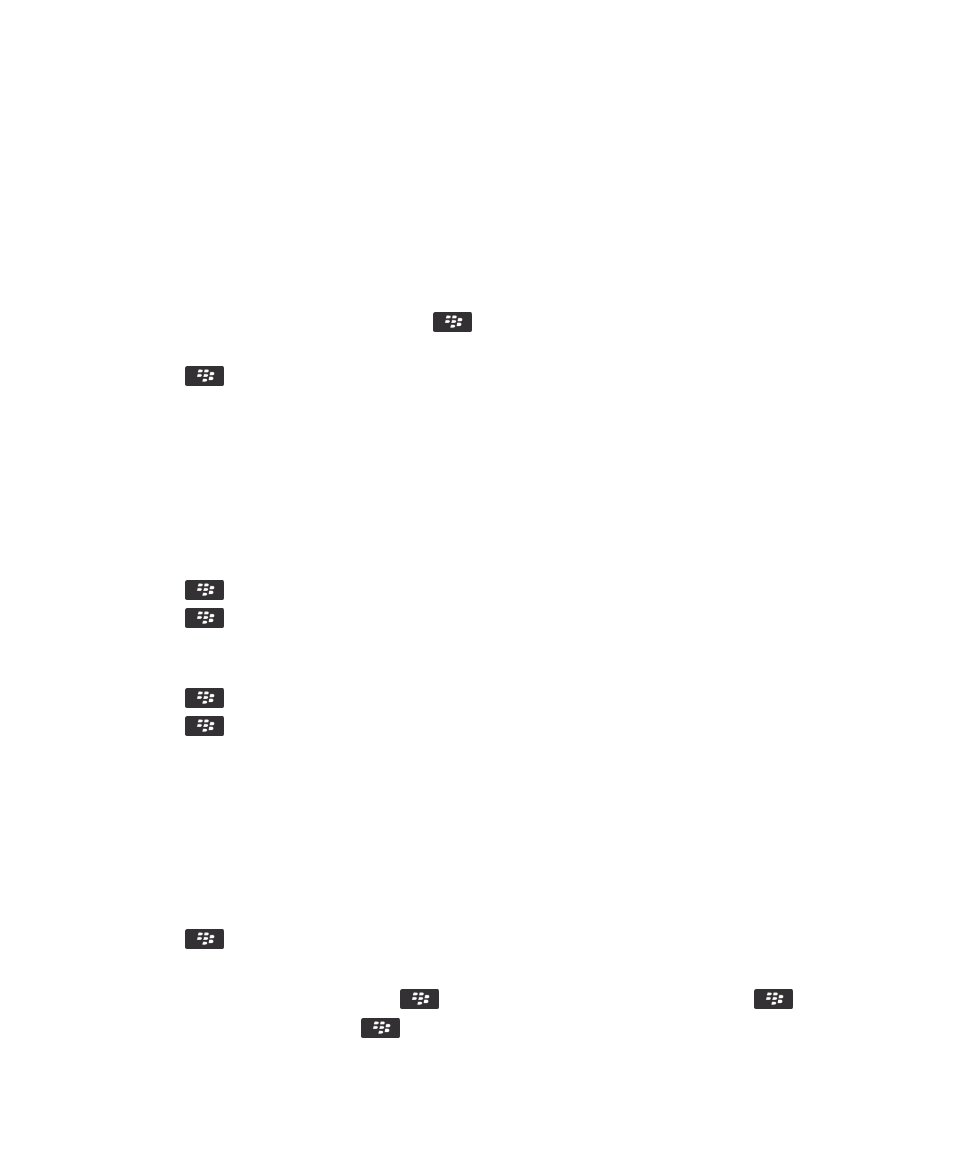
• Để bắt đầu một tìm kiếm mới khi bạn đang tìm kiếm danh sách địa chỉ liên hệ của tổ chức của bạn, hãy
nhấp Tìm.
Thông tin liên quan
Thay đổi cách tên số liên lạc xuất hiện trong kết quả Tìm kiếm từ xa,
234